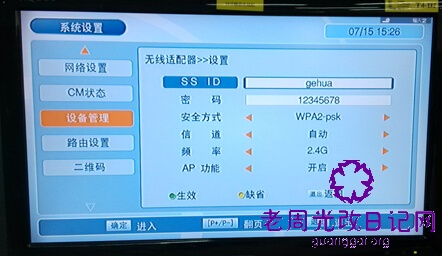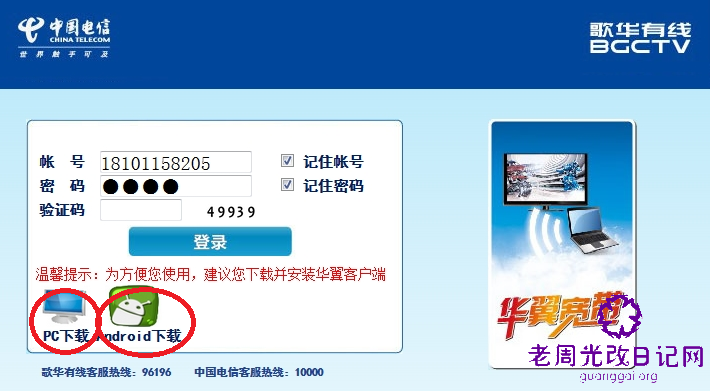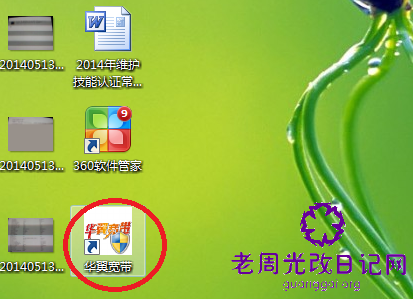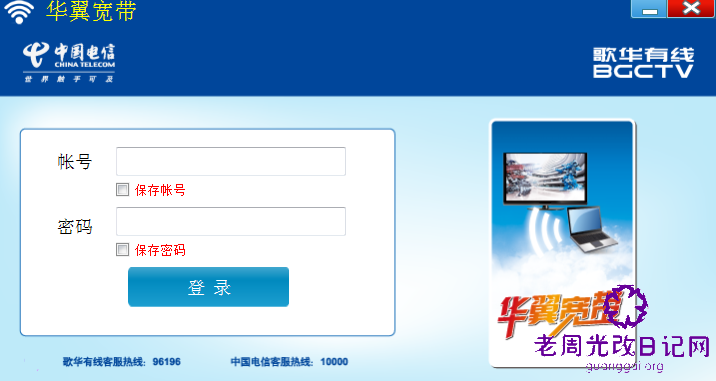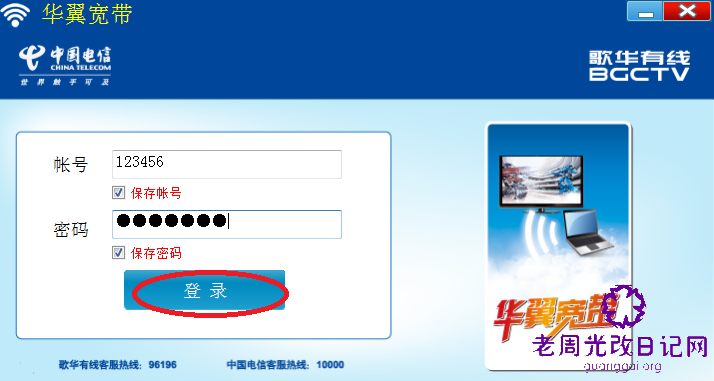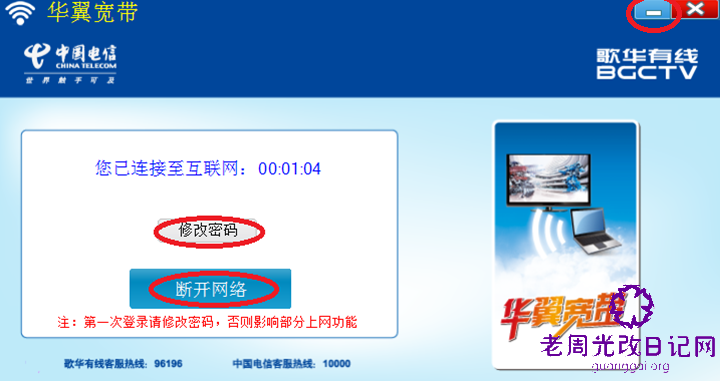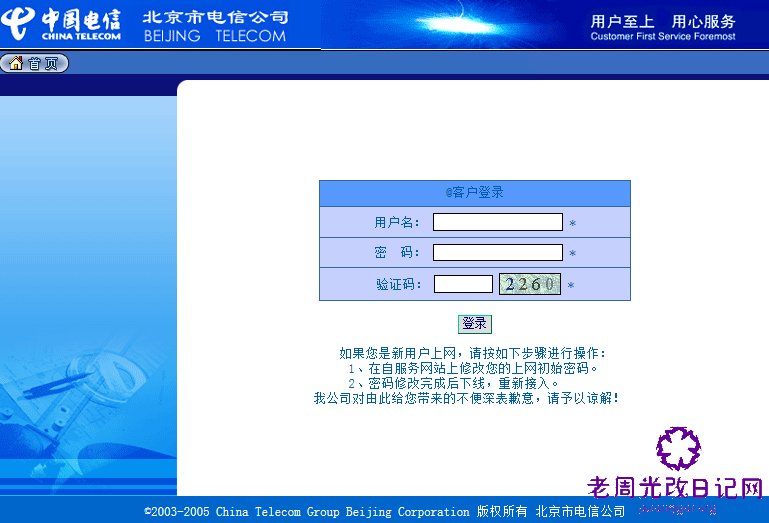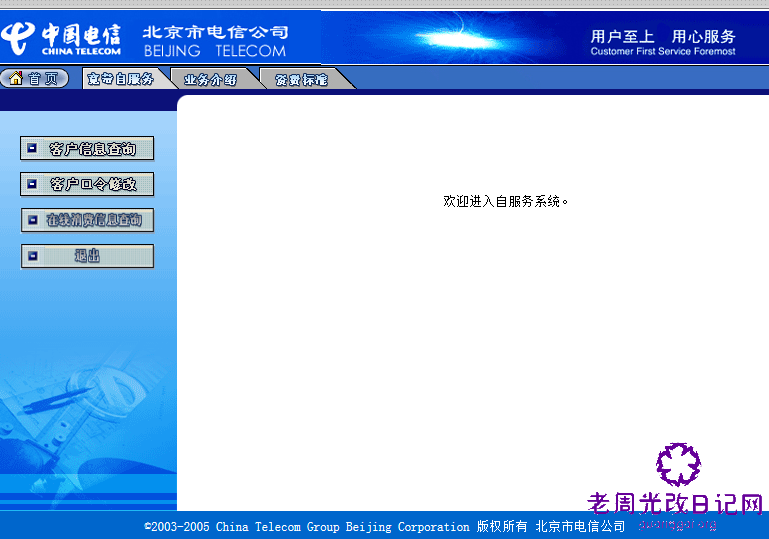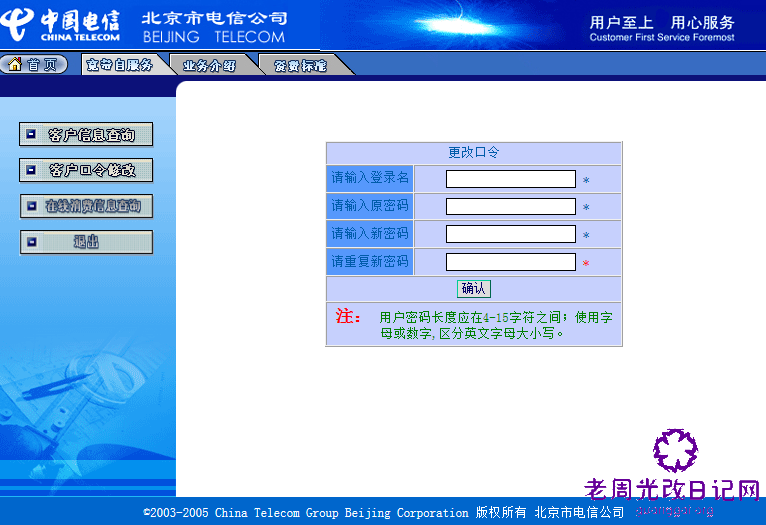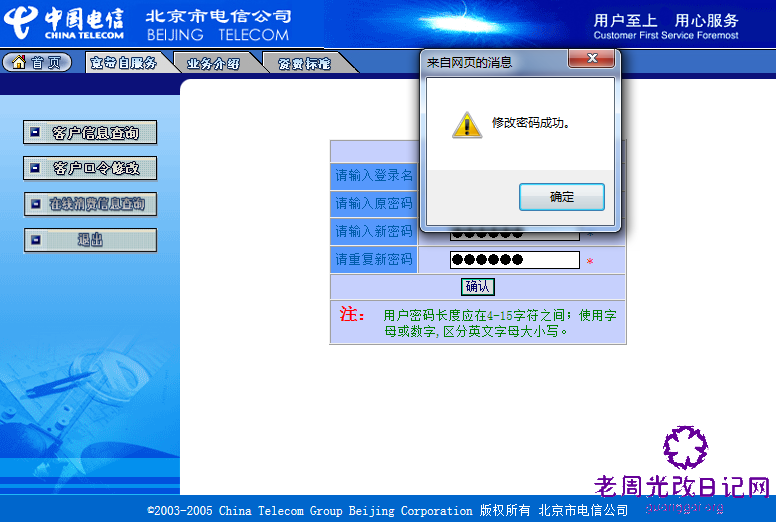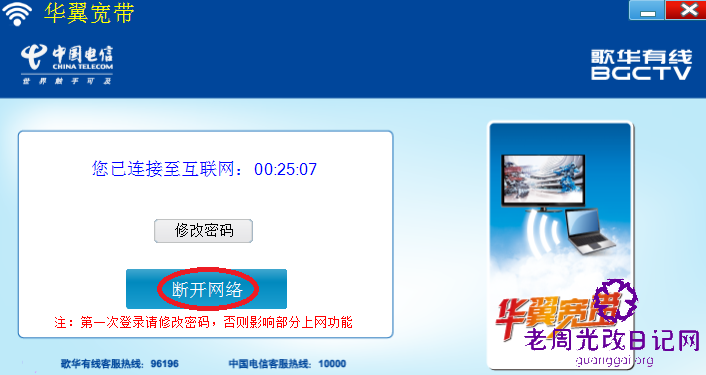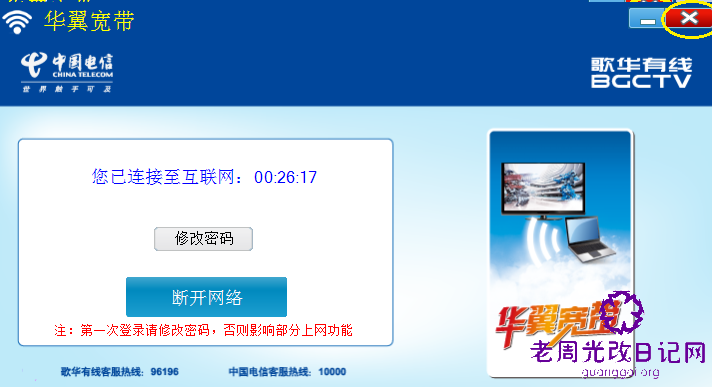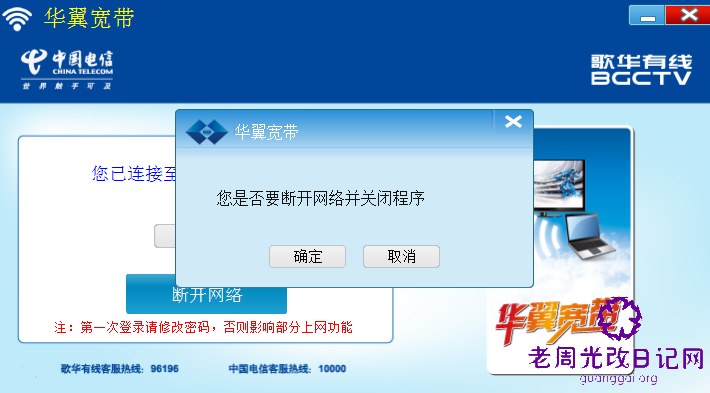老周光改日记网 |
光纤入户区 |
IPTV专区 |
运营商讨论专区 |
论坛杂谈区 |
论坛公告区 |
业务合集 |
智慧沃家 |
全家福
联通内部投诉 |
用户端操作指导 |
联通用户协议 |
连接IPTV |
光纤宣传片 |
上网小贴士 |
IPTV问答专题 |
工信部投诉
联通营业厅 |
沃宽下载 |
ADSL基础 |
直播频道表 |
100M体验报告 |
提速公告 |
cBSS主副卡 |
布线指导 |
冰激凌
IPTV评测 |
IPTV专题 |
IPTV设置密码 |
光改专题 |
光改评测 |
联通资费大全 |
4K IPTV问答专题 |
4K IPTV专题
联通实名登记 |
物业办投诉 |
论坛事务区 |
联系我们 |
老周博客
Copyright © 2012 - 2025 老周光改日记网. All Rights Reserved.




 发表于 2014-10-11 20:59:47
发表于 2014-10-11 20:59:47